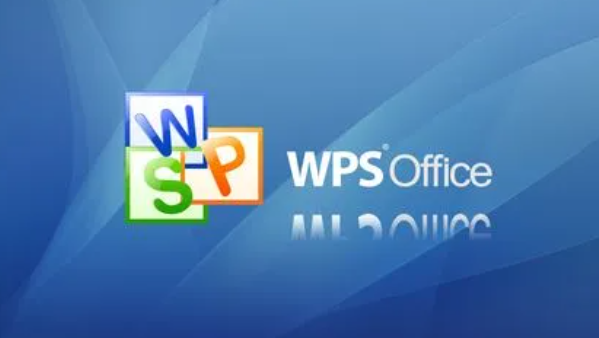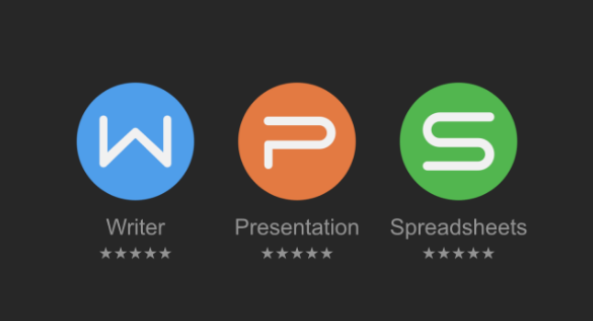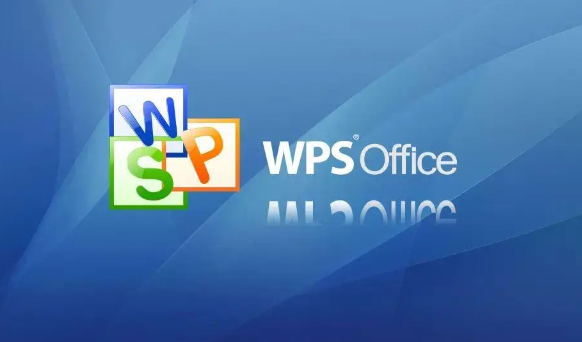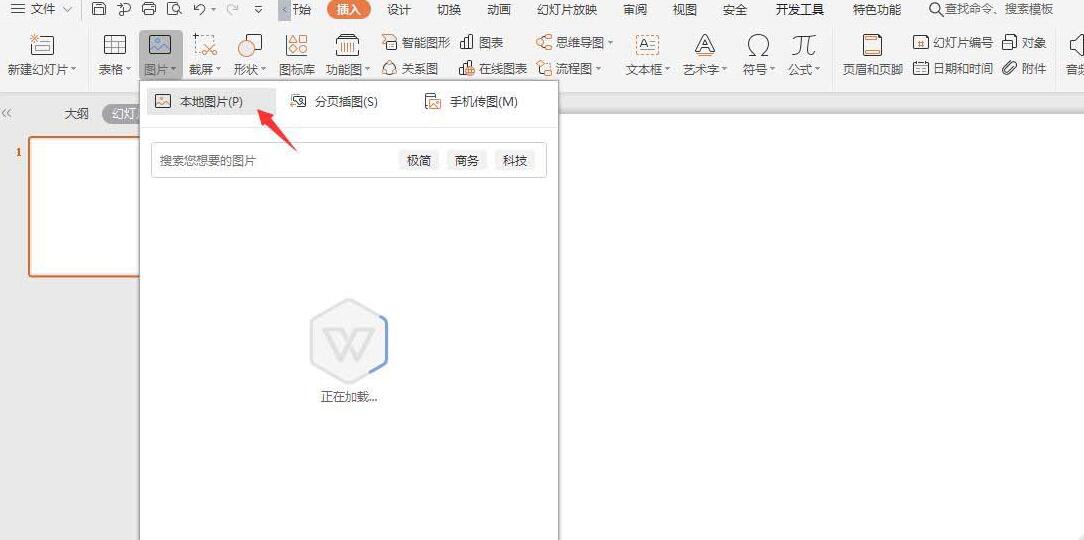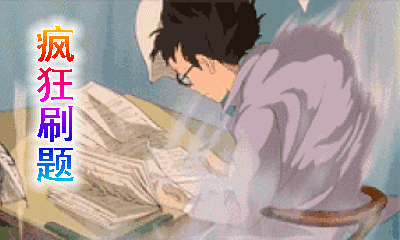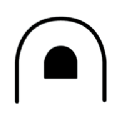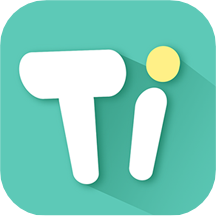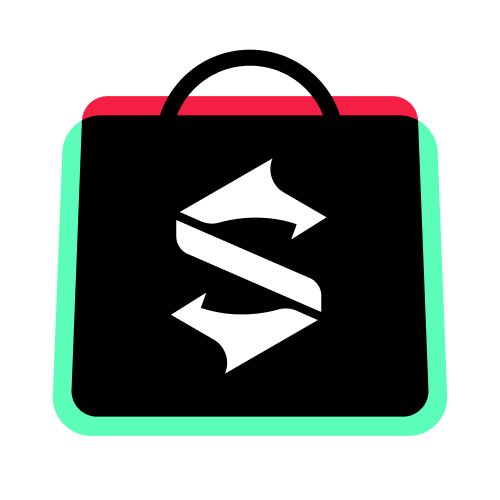WPS文档插入页码怎么操作 文档插入页码操作教程
发布时间:2020-11-10 16:56:42来源:pi7手游网作者:匿名
手机办公软件最必不可少的就是WPS了,查看文件,编辑文档都非常的方便,如果我们在制作文档时需要插入页码,手机上怎么操作呢,那么我们今天和大家分享的就是如何在WPS Office手机版的文档里插入页码。
Wps相关推荐:

方法/步骤分享:
1、首先打开手机WPS Office,点击“新建文档”:

2、点击“新建空白”:

3、在下方的工具栏里点击加号,之后会跳出省略号的选项,点击省略号:

4、可以看到弹出的选项里有我们想要的“页码”,点击:

5、在页码这一栏中设置好自己所需要的参数之后,点击“确定”:

6、在指定的位置输入页码之后,点击“完成”:

7、一篇规范的文档就完成啦!赶紧学起来吧:
网络一线牵,你我来相见~能看到这的都是缘分,快来订阅佩琪手游网吧!
注:文中插图与内容无关,图片来自网络,如有侵权联系删除。
下一篇:华为mate60有5g网络吗
相关推荐
2024疯狂刷题类似软件整合了从小学到高中的全学科海量题库资源,涵盖各类知识点和历年真题,实时更新,确保内容与时俱进,运用AI技术提供个性化学习方案,包括随机抽题、章节练习、错题集等多种模式,帮助用户高效巩固知识点,每道题目配有详细解析与解答过程,同时有视频讲解辅助理解,让学习者不仅能知其然,还能知其所以然,助力考生科学规划备考路径,提升应试能力。
- 热门教程
- 最新教程
-
01

w510鲁大师-1.-W510鲁大师:性能优化与硬件评测的完美结合 2024-10-24
-
02

少女视频哔哩哔哩免费:一起畅享美好时光 2024-10-24
-
03

2024淘宝双11红包口令是多少 2024-10-16
-
04

如何在雨课堂中发布习题 2024-10-16
-
05

网易云音乐怎么添加白噪音 2024-10-09
-
06

华为手机AI字幕怎么用 2024-09-18
-
07

edge兼容性问题打不开怎么办 2024-09-12
-
08

支小宝怎么用 2024-09-06
-
09

铁路12306学生怎么提前购票 2024-09-05
-
010

钉钉怎么改个人钉钉号码 2024-09-04